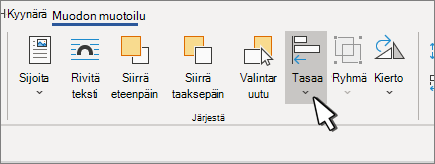Voit Word tasata objekteja, kuten kuvia, muotoja, SmartArt-objekteja ja kaavioita, suhteessa sivun reunoihin, reunuksiin tai muihin objekteihin.
Kuvan, muodon, tekstiruudun, SmartArt-kuvan tai WordArt-objektin tasaaminen
-
Valitse tasattavat objektit. Pidä CTRL-näppäintä painettuna, kun valitset muut objektit.
-
Tee jompikumpi seuraavista:
-
Jos haluat tasata kuvan, valitse Kuvan muotoilu tai Kuvatyökalut > Muotoile.
-
Jos haluat tasata muodon, tekstiruudun tai WordArt-objektin, valitse Muodon muotoilu - tai Piirtotyökalut > Muotoile.
-
-
Valitse Järjestä-ryhmässäTasaa:
-
Valitse jokin seuraavista vaihtoehdoista:
Tärkeää: Jos Tasaa-asetukset eivät ole käytettävissä, valittuna voi olla vain yksi kohde.
-
Tasaa vasemmalle Tasaa objektien reunat vasemmalle.
-
Tasaa keskikohta Voit tasata objektit pystysuunnassa niiden keskikohdasta toiseen.
-
Tasaa oikeat reunat Tasaa objektien reunat oikealle.
-
Tasaa yläreunaan Tasaa objektien yläreunat.
-
Tasaa keskelle Objektien tasaaminen vaakasuunnassa niiden keskikohtien läpi.
-
Tasaa alareunaan Tasaa objektien alareunat.
Huomautukset:
-
Kun tasaat objektit suhteessa toisiinsa reunojen mukaan, yksi objekteista pysyy paikallaan.
-
Tasaa keskikohtaan -komento tasaa objektit vaakasuunnassa niiden keskikohtien kautta ja Tasaa keskelle -komento tasaa objektit pystysuunnassa niiden keskikohtien kautta. Kun tasaat objektit suhteessa toisiinsa niiden keskikohtien kautta, objektit tasataan objektien alkuperäisen sijainnin keskiarvoa edustavan vaaka- tai pystyviivan mukaan. Mikään objekti ei välttämättä pysy tällöin alkuperäisellä paikallaan.
-
Valitsemasi tasausasetuksen mukaan objektit liikkuvat suoraan ylös, alas, vasemmalle tai oikealle ja saattavat peittää objektin, joka on jo siellä. Jos tasaat objektit ja huomaat, että ne on pinottu päällekkäin, kumoa tasaus ja siirrä sitten objektit uusiin kohtiin, ennen kuin tasaat uudelleen.
-
-
Objektien järjestäminen tasavälein
-
Valitse vähintään kolme objektia, jotka haluat järjestää. Jos haluat valita useita objekteja, valitse ensimmäinen objekti ja pidä CTRL-näppäintä painettuna samalla, kun valitset muut objektit.
Jos haluat valita piilotettuja, pinottuja tai tekstin takana olevia objekteja, siirry kohtaan Aloitus > Etsi ja valitse > Valitse objektit ja piirrä sitten ruutu objektien päälle.
-
Toimi seuraavasti:
-
Jos haluat järjestää kuvat tasavälein, valitse Kuvan muotoilu tai Kuvatyökalut > Muotoile
-
Jos haluat järjestää ryhmän muotojen, tekstiruutujen tai WordArt-objektien kanssa tasapuolisesti, valitse Muodon muotoilu tai Piirtotyökalut > Muotoile.
-
-
Valitse Järjestä-ryhmässäTasaa.
-
Valitse jokin seuraavista vaihtoehdoista:
-
Jaa vaakasuunnassa Voit keskittää objektit vaakasuunnassa.
-
Jaa pystysuunnassa Voit keskittää objektit pystysuunnassa.
-